【CrossOver最新版下載】CrossOver最新版 v2022 官方電腦pc版
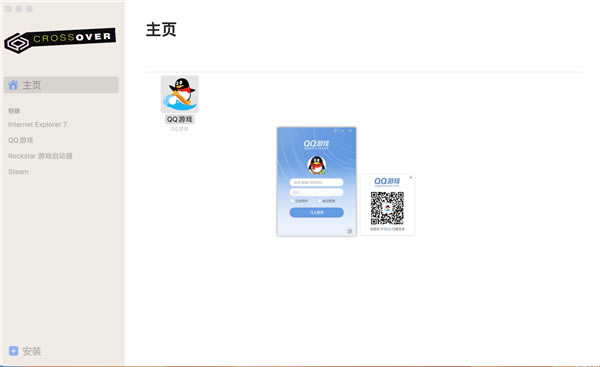
- 軟件類型:系統軟件
- 軟件語言:簡體中文
- 授權方式:免費軟件
- 更新時間:2024-10-06
- 閱讀次數:次
- 推薦星級:
- 運行環境:WinXP,Win7,Win10,Win11
軟件介紹
CrossOver最新版是一款備受好評的類虛擬機軟件,用戶無需花費大量時間去安裝虛擬機、并且還需要大量資源去運行虛擬機,使用這款軟件可以讓用戶更加便捷的在MAC上運行Windows程序,并且軟件都是事先內置的,無需用戶去下載安裝,安裝CrossOver后打開就能直接運行你感興趣的Windows軟件了。
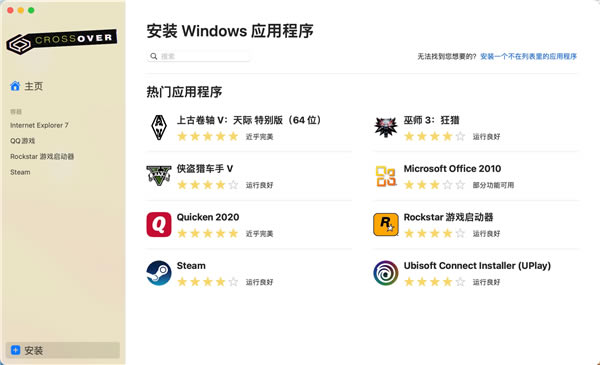
CrossOver為什么說是類虛擬機呢?因為這款軟件的所有程序都是內置的,好處是省的用戶去找了,并且經過測試確保穩定,而缺點也是有的,也就是用戶無法自己使用CrossOver運行指定軟件,或者在運行時不如虛擬機穩定。
軟件特色
無需重啟
CrossOver 可以讓您像運行原生應用一樣,無需虛擬機,直接從您的 Mac 或 Linux 系統上運行您的 Windows 應用,不需要重新啟動,也不需要虛擬機,更不需要將文件從一個系統復制到另一個系統。
一鍵安裝
CrossOver 的一鍵安裝技術讓用戶安裝 Windows 應用程序變得非常簡單。只要點一下“安裝”按鈕,就可以從我們的海量兼容中心中安裝您想要的應用程序。
高速運行
在 Mac 或 Linux 上運行 CrossOver,意味著你不必再單獨運行一個 Windows 操作系統,從而擺脫雙啟動的繁瑣和虛擬機的卡頓,Windows 程序將得以更高效的運行,游戲將得以獲得更高的幀數和更流暢的畫面。
無縫集成
由于 CrossOver 在 Mac 或 Linux 上運行,所以無需在 Windows 和 Mac / Linux 之間來回移動文件。您可以在 Windows 文檔和 Mac / Linux 文檔之間無縫剪切和粘貼,實現跨平臺的文件互通,快捷鍵和窗口管理。
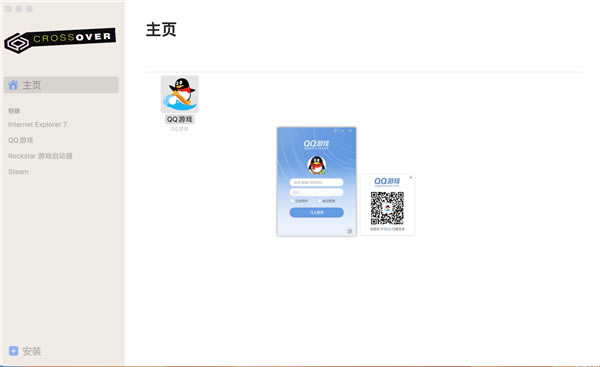
軟件優勢
CrossOver內置了大量的辦公軟件、實用工具和游戲等程序軟件,用戶可以輕松地搜索并一件快捷安裝相關應用程序軟件;同樣也可以在CrossOver內安裝通過網絡下載.EXE程序文件或文件夾;無需重啟電腦即可在MacOS系統中無縫切換Windows系統應用,并且支持MacOS和Windows系統文檔之間的交互編輯,大幅提升用戶日常工作效率。
CrossOver 對比虛擬機軟件好在哪里?
很多用戶其實并不喜歡虛擬機軟件,他們只是想用回熟悉的Windows應用程序,因為蘋果系統與許多軟件并不兼容。無奈之下,他們只能安裝虛擬機軟件。可是虛擬機軟件大多比較笨重并且也相對復雜一些,在后期維護上,我們需要花些時間和心思去學習,所以導致了部分用戶將關注點放在了CrossOver這種類虛擬機軟件上。
究竟CrossOver對比虛擬軟件好在哪里?今天,小編想和大家一起探討這個話題。
相較于功能相近的虛擬機軟件來說,CrossOver擁有以下產品優勢:
一、不必購買Windows軟件版權
即便我們在Mac上安裝了虛擬機軟件,但我們還是會面臨著一個問題,就是無法使用到正版的Windows軟件。而那些破譯版本的軟件大多不靠譜,我們在下載的過程中經常會遇上有垃圾軟件捆綁的情況,甚至還會攜帶病毒傷害我們的系統。
但CrossOver就不同了,它內置了豐富的Windows正版軟件資源,涵蓋辦公軟件、實用工具、游戲到設計軟件,一應俱全。我們無需購買版權就可一鍵輕松下載使用。
二、可減少內存占有
市面上那些主流的虛擬機軟件例如VirtualBox、VMware Workstation等,他們都需要占有一定體積的內存,大多在1-2G之間。根據虛擬的系統不同,占用內容的體積也不盡相同,但還是相對比較多的。有些用戶會反饋安裝虛擬機軟件后,整個系統會出現卡頓的情況,其實這是比較常見的情況。
然而,如果是安裝CrossOver,那么所需的內存占比不到上述虛擬機軟件的一半,體積小很多,自然對系統的負擔就減輕了。釋放出更多磁盤空間,我們還可以安裝更多需要的應用程序。
三、使用過程更加快捷高效
使用CrossOver我們不需要像虛擬機軟件那樣將文件從一個系統復制到另一個系統,直接可以實現跨平臺的文件互通、快捷鍵以及窗口管理,擺脫了一些繁瑣的步驟。整個使用過程更加快捷高效,就像在運行原生應用那樣。
四、可應用于Mac和Linux系統
CrossOver不單單可以安裝在Mac操作系統上,對于Linux的發行版同樣也可以適用,像是Ubuntu、Mint、Fedora、Debian、RHEL等等,我們都能夠盡情體驗它強大的功能。
CrossOver最新版常見問題
CrossOver Mac安裝失敗怎么版?
使用CrossOver安裝軟件,有時會出現程序一直安裝運行無法完成退出,或是安裝程序中斷退出的狀況。CrossOver Mac安裝失敗,可能有以下兩個方面的原因:
1、缺少X11文件
如果是缺少X11文件導致程序無法正確安裝,只需運行CrossOver然后點擊菜單欄的“CrossOver”選擇“檢查更新”,在下載安裝最新的軟件版本即可。
2、程序文件為EXE格式
EXE格式的應用文件無法直接在Mac安裝,常規的安裝方式會導致安裝程序中斷意外退出,可使用CrossOver的“安裝文件或文件夾”,重新安裝EXE格式的應用文件:
1)運行CrossOver點擊“安裝Windows應用”;
2)點擊“選擇安裝包”選項卡,選擇之前中斷的安裝的EXE程序文件或文件夾;
3)這里以搜狗拼音軟件文件,在電腦中找到程序的EXE文件,點擊“使用這個安裝程序”;
4)在彈出的界面點擊“繼續”按鈕,接著可以為程序文件“選擇容器”或直接點擊“安裝”程序到默認容器。
解決了程序無法安裝或安裝過程中的意外中斷或退出的問題之后,還有一個時常困擾大家的難題,就是通過CrossOver 在Mac中安裝的Windows應用軟件顯示亂碼。
CrossOver Mac亂碼怎么辦?
在CrossOver中裝載應用后發現部分字體顯示亂碼,是因為該程序的字體文件夾缺少相應字體支持文件。可在對應容器中安裝“思源黑體-簡體中文”等常用字體解決界面顯示亂碼:
1)運行CrossOver軟件,點擊應用下方“安裝Windows應用程序”按鈕;
2)在彈出窗口的搜索“思源黑體-簡體中文”,選擇好字體后點擊“繼續”;
3)在彈出的窗口點擊“安裝”按鈕,為字體“選擇容器”后點擊“繼續”,等待字體安裝“完成”退出應用;
4)如果應用界面依然亂碼,可使用同樣方法繼續安裝“微軟雅黑”、“華文細黑”、“Times New Roman”等常見的Windows系統用中西文字體,直到文字顯示正常為止。

